Desenhar no PowerPoint é um procedimento simples. O usuário pode fazer desenhos durante a criação dos slides ou ainda fazer traços durante uma apresentação, recurso útil para indicar ou destacar um trecho específico dos slides para os espectadores.
O programa permite que o usuário desenhe usando o próprio mouse, e oferece ferramentas de caneta com diversas cores e espessuras, para deixar os desenhos mais criativos. Confira, a seguir, como desenhar no PowerPoint.
PowerPoint permite desenhar livremente pelos slides — Foto: Reprodução/Microsoft
No AliExpress, você encontra a melhor câmera de segurança inteligente com sensor de movimento
Como desenhar no PowerPoint durante uma apresentação
Passo 1. Clique no ícone de slides para começar a apresentação;
1 de 10 Como desenhar no PowerPoint? Iniciando uma apresentação de slides no PowerPoint — Foto: Reprodução/Rodrigo Fernandes
Como desenhar no PowerPoint? Iniciando uma apresentação de slides no PowerPoint — Foto: Reprodução/Rodrigo Fernandes
Passo 2. Coloque o ponteiro no canto inferior esquerdo da tela até que um menu apareça. Clique no ícone de caneta e selecione a opção "Caneta";
2 de 10 PowerPoint tem menu escondido com ferramentas para desenhar — Foto: Reprodução/Rodrigo Fernandes
PowerPoint tem menu escondido com ferramentas para desenhar — Foto: Reprodução/Rodrigo Fernandes
Passo 3. Desenhe livremente pela tela;
3 de 10 Usuário pode fazer traços livremente pela tela do PowerPoint — Foto: Reprodução/Rodrigo Fernandes
Usuário pode fazer traços livremente pela tela do PowerPoint — Foto: Reprodução/Rodrigo Fernandes
Passo 4. Caso queira desenhar com outras cores, toque no menu de caneta e selecione a tonalidade desejada;
4 de 10 É possível desenhar com várias cores de tinta no PowerPoint — Foto: Reprodução/Rodrigo Fernandes
É possível desenhar com várias cores de tinta no PowerPoint — Foto: Reprodução/Rodrigo Fernandes
Passo 5. Caso queira apagar um traço, toque no botão de caneta e selecione "Borracha". Então, basta clicar sobre o desenho que deseja remover. Você também pode apagar todos os desenhos de uma só vez clicando na opção "Apagar toda a tinta do slide";
5 de 10 É possível usar borracha para apagar desenhos no PowerPoint — Foto: Reprodução/Rodrigo Fernandes
É possível usar borracha para apagar desenhos no PowerPoint — Foto: Reprodução/Rodrigo Fernandes
Passo 6. Ao sair da apresentação, você pode optar por manter os desenhos ou descartá-los, deixando os slides limpos novamente.
6 de 10 PowerPoint pode manter desenhos nos slides ao final da apresentação — Foto: Reprodução/Rodrigo Fernandes
PowerPoint pode manter desenhos nos slides ao final da apresentação — Foto: Reprodução/Rodrigo Fernandes
Como inserir vídeo em uma apresentação do PowerPoint Como apresentar PowerPoint no Google Meet
Como fazer desenho no PowerPoint durante a criação dos slides
Passo 1. Abra o menu "Desenhar" e selecione a ferramenta "Caneta";
7 de 10 PowerPoint tem ferramentas para desenhar nos slides — Foto: Reprodução/Rodrigo Fernandes
PowerPoint tem ferramentas para desenhar nos slides — Foto: Reprodução/Rodrigo Fernandes
Passo 2. Desenhe como quiser pela tela do PowerPoint;
8 de 10 É possível desenhar livremente nos slides do PowerPoint — Foto: Reprodução/Rodrigo Fernandes
É possível desenhar livremente nos slides do PowerPoint — Foto: Reprodução/Rodrigo Fernandes
Passo 3. Toque novamente no ícone de caneta para abrir um menu de formatação. É possível escolher outras cores de tinta e mudar a espessura do traço;
9 de 10 Como fazer desenho no PowerPoint? Programa oferece várias cores para desenhar — Foto: Reprodução/Rodrigo Fernandes
Como fazer desenho no PowerPoint? Programa oferece várias cores para desenhar — Foto: Reprodução/Rodrigo Fernandes
Passo 4. Caso queira apagar um traço, basta selecionar a ferramenta "Borracha" e clicar no local desejado.
10 de 10 É possível apagar desenhos do PowerPoint — Foto: Reprodução/Rodrigo Fernandes
É possível apagar desenhos do PowerPoint — Foto: Reprodução/Rodrigo Fernandes
Com informações de Microsoft (1 e 2)
*Nota de transparência: AliExpress e TechTudo mantêm uma parceria comercial. Ao clicar no link da loja, o TechTudo pode ganhar uma parcela das vendas ou outro tipo de compensação. Os preços mencionados podem sofrer variação e a disponibilidade dos produtos está sujeita aos estoques.
Veja também: PowerPoint: dicas para usar melhor o programa
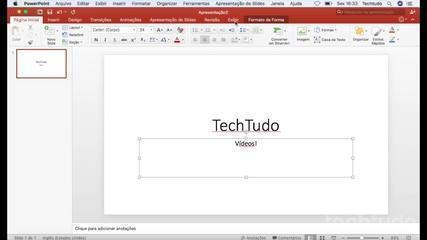
PowerPoint: dicas para usar melhor o programa
Apresentação do PowerPoint não abre? Usuários tiram dúvidas no Fórum do TechTudo.